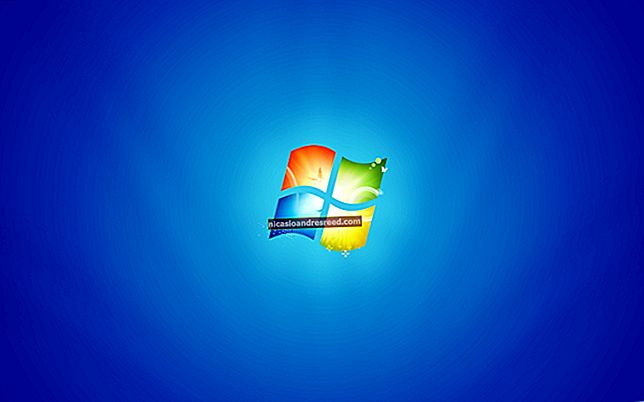Шта ради БИОС рачунара и када да га користим?

БИОС рачунара је прва ствар која се учитава када покренете рачунар. Иницијализује ваш хардвер пре покретања оперативног система са тврдог диска или другог уређаја. Многа системска подешавања ниског нивоа доступна су само у вашем БИОС-у.
Савремени рачунари се углавном испоручују са УЕФИ фирмваре-ом, који је наследник традиционалног БИОС-а. Али УЕФИ фирмвер и БИОС су прилично слични. Чак смо видели и да се модерни рачунари на свом екрану за подешавање УЕФИ фирмвера позивају као „БИОС“.
Објашњени БИОС и УЕФИ

БИОС је скраћеница од „Басиц Инпут / Оутпут Систем“ и представља врсту фирмвера који се чува на чипу на вашој матичној плочи. Када покренете рачунар, рачунари покрећу БИОС који конфигурише хардвер пре предаје на уређај за покретање (обично ваш чврсти диск).
УЕФИ је скраћеница од „Унифиед Ектенсибле Фирмваре Интерфаце“. Наследник је традиционалног БИОС-а. УЕФИ нуди подршку за количине покретања веће од 2 ТБ, подршку за више од четири партиције на диску, брже покретање система и омогућава модерније функције. На пример, само системи са УЕФИ фирмваре-ом подржавају Сецуре Боот како би осигурали процес покретања од рооткитова.
Да ли ваш рачунар има БИОС или УЕФИ фирмвер, у већини ситуација није битно. Обоје су софтвер ниског нивоа који се покреће приликом покретања рачунара и поставља ствари. Оба нуде интерфејсе којима можете приступити за промену различитих системских поставки. На пример, можете да измените редослед покретања, подесите опције оверцлоцкинга, закључате рачунар лозинком за покретање, омогућите хардверску подршку за виртуелизацију и подесите друге функције ниског нивоа.
Како приступити поставкама БИОС-а или УЕФИ фирмвера
На сваком рачунару постоји различит поступак за приступ екрану поставки фирмвера БИОС или УЕФИ. У сваком случају, мораћете поново да покренете рачунар.
Да бисте приступили БИОС-у, мораћете да притиснете тастер током процеса покретања система. Овај тастер се често приказује током процеса покретања са поруком „Притисните Ф2 да бисте приступили БИОС-у“, „Притисните да бисте ушли у подешавање“ или нешто слично. Уобичајени тастери које ћете можда требати притиснути укључују Делете, Ф1, Ф2 и Есцапе.
Неки рачунари са УЕФИ фирмваре-ом такође захтевају да притиснете један од ових тастера током процеса покретања система да бисте приступили екрану поставки УЕФИ фирмваре-а. Да бисте пронашли тачан тастер који треба да притиснете, погледајте упутство за рачунар. Ако сте сами направили свој рачунар, погледајте приручник за матичну плочу.

Рачунарима који се испоручују са оперативним системом Виндовс 8 или 10 можда ће бити потребан приступ екрану поставки УЕФИ преко менија опција покретања система Виндовс 8 или 10. Да бисте му приступили, држите притиснут тастер Схифт док кликћете на опцију „Рестарт“ да бисте поново покренули рачунар.

Рачунар ће се поново покренути у посебан мени са опцијама покретања. Изаберите Решавање проблема> Напредне опције> УЕФИ поставке фирмвера да бисте приступили екрану поставки УЕФИ фирмвера.

Како се мењају поставке БИОС-а или УЕФИ фирмвера
Стварни екран за подешавање БИОС-а или УЕФИ-а изгледа другачије на различитим моделима рачунара. Рачунари са БИОС-ом имаће интерфејс у текстуалном режиму којим се можете кретати помоћу тастера са стрелицама, користећи тастер Ентер за одабир опција. У дну екрана видећете тастере које можете да користите изговорене.
Неки модерни УЕФИ рачунари имају графички интерфејс којим можете да се крећете помоћу миша и тастатуре, али многи рачунари и даље користе интерфејсе у текстуалном режиму, чак и са УЕФИ.
Како год екран изгледао, можете се кретати кроз њега помоћу тастатуре или миша. Али будите опрезни на екрану поставки БИОС-а или УЕФИ-а! Подешавања би требало да мењате само ако знате шта раде. Могуће је учинити ваш систем нестабилним или чак проузроковати оштећење хардвера променом одређених поставки, посебно оних везаних за оверцлоцкинг.

ПОВЕЗАН:Како покренути рачунар са диска или УСБ уређаја
Нека подешавања су мање опасна од других. Промена редоследа покретања система је мање ризична, али тамо можете чак наићи на проблеме. Ако промените редослед покретања и уклоните чврсти диск са листе уређаја за покретање, рачунар се неће покретати Виндовс (или било који други оперативни систем који сте инсталирали) док не поправите редослед покретања.

Покачите се и пронађите било коју поставку коју тражите. Чак и ако знате шта тражите, налазиће се на другом месту на различитим екранима подешавања рачунара. Информације о помоћи обично ћете видети негде на екрану и пружити више информација о томе шта свака опција заправо ради.
ПОВЕЗАН:Како омогућити Интел ВТ-к у БИОС-у или УЕФИ фирмверу рачунара
На пример, опција за омогућавање Интелове технологије ВТ-к виртуелизације је често негде у менију „Чипсет“, али налази се у окну „Конфигурација система“ на доњем снимку екрана. Опција се на овом рачунару назива „Технологија виртуелизације“, али се уместо тога назива „Интел технологија виртуелизације“, „Интел ВТ-к“, „Проширења за виртуелизацију“ или „Вандерпоол“.
Ако не можете да пронађете опцију коју тражите у БИОС-у, потражите приручник или веб локацију за помоћ за свој рачунар. Ако сте сами направили рачунар, погледајте приручник или веб страницу за помоћ за матичну плочу.

Када завршите, изаберите опцију „Сачувај промене“ да бисте сачували промене и поново покренули рачунар. Такође можете да изаберете опцију „Одбаци промене“ да бисте поново покренули рачунар без чувања било које промене коју сте направили.
Ако имате проблема након што направите промену, можете се вратити на екран поставки фирмвера БИОС-а или УЕФИ-а и користити опцију названу нешто попут „Врати на подразумеване поставке“ или „Учитај подразумеване поставке подешавања“. Ова опција ресетује БИОС или УЕФИ поставке рачунара на подразумеване вредности, поништавајући све промене.

Кредит за слику: риууји.и на Флицкр-у и Тхомас Брессон на Флицкр-у